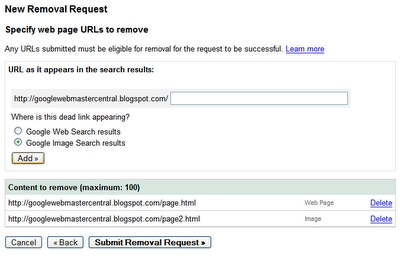ស្មាតហ្វូនស៊េរីថ្មីរបស់សាមសុងត្រូវបានកំណត់ជារៀងរាល់ឆ្នាំដោយមិនត្រឹមតែមានលក្ខណៈបច្ចេកទេសខ្ពស់ប៉ុណ្ណោះទេប៉ុន្តែថែមទាំងមានអាយុកាលបំរើសេវាកម្មយូរអង្វែងទៀតផង។ ខាងក្រោមនេះយើងនឹងនិយាយអំពីកម្មវិធីបង្កប់នៃ Samsung Galaxy S 2 GT-I9100 - ទូរស័ព្ទដែលត្រូវបានគេចាត់ទុកថាជា "បុរសចំណាស់" តាមស្តង់ដារនៃពិភពលោកឧបករណ៍ Android ប៉ុន្តែក្នុងពេលតែមួយនៅតែបន្តអនុវត្តមុខងាររបស់វាក្នុងកម្រិតសមរម្យ។
ជាការពិតណាស់ប្រតិបត្តិការប្រកបដោយប្រសិទ្ធភាពនៃឧបករណ៍ Android ណាមួយអាចធ្វើទៅបានលុះត្រាតែផ្នែកទន់របស់វាស្ថិតក្នុងស្ថានភាពធម្មតា។ ប្រសិនបើមានបញ្ហាជាមួយប្រព័ន្ធប្រតិបត្តិការក្នុងករណីភាគច្រើនកម្មវិធីបង្កប់នឹងជួយដែលក្នុងករណី Samsung Galaxy S2 (SGS 2) អាចត្រូវបានអនុវត្តតាមវិធីជាច្រើន។ ទោះបីជាការពិតដែលថាវិធីសាស្រ្តសម្រាប់ដំឡើងប្រព័ន្ធប្រតិបត្តិការ Android ឡើងវិញនៅលើម៉ូដែល Galaxy S 2 ត្រូវបានអនុវត្តម្តងហើយម្តងទៀតនៅក្នុងការអនុវត្តហើយការប្រកាន់ខ្ជាប់យ៉ាងតឹងរឹងទៅនឹងការណែនាំដូចខាងក្រោមធានានូវភាពរលូននៃដំណើរការនិងលទ្ធផលវិជ្ជមានកុំភ្លេច:
មានតែអ្នកប្រើប្រាស់ដែលធ្វើប្រតិបត្តិការជាមួយស្មាតហ្វូនប៉ុណ្ណោះដែលទទួលខុសត្រូវចំពោះការខូចខាតដែលអាចកើតមានចំពោះឧបករណ៍ដែលជាលទ្ធផលនៃសកម្មភាពមិនត្រឹមត្រូវការដំណើរការខុសប្រក្រតីផ្នែកទន់និងកាលៈទេសៈនៃកម្លាំងដែលអាចកើតឡើងក្នុងកំឡុងពេលអនុវត្តអនុសាសន៍ខាងក្រោម!
ការរៀបចំ
ការបញ្ចប់ការងារដែលទទួលបានជោគជ័យស្ទើរតែគ្រប់វិស័យភាគច្រើនកំណត់ការរៀបចំត្រឹមត្រូវនៃវត្ថុសម្រាប់ប្រតិបត្តិការក៏ដូចជាឧបករណ៍ដែលអាចត្រូវការ។ ទាក់ទងនឹងកម្មវិធីបង្កប់នៃឧបករណ៍ Android សេចក្តីថ្លែងការណ៍នេះក៏ពិតដែរ។ ដើម្បីតំឡើងប្រព័ន្ធប្រតិបត្តិការឡើងវិញយ៉ាងឆាប់រហ័សនិងងាយស្រួលនិងទទួលបានលទ្ធផលដែលចង់បាន (ប្រភេទ / កំណែ Android) នៅលើ Samsung GT-I9100 វាត្រូវបានណែនាំឱ្យអនុវត្តនីតិវិធីត្រៀមដូចខាងក្រោម។
អ្នកបើកបរនិងម៉ូដែល
ដើម្បីឱ្យកុំព្យួទ័រនិងឧបករណ៍ប្រើប្រាស់ធ្វើអន្តរកម្មជាមួយអង្គចងចាំខាងក្នុងនៃឧបករណ៍អេនដ្រយវាចាំបាច់ត្រូវមានប្រព័ន្ធប្រតិបត្តិការកុំព្យូទ័របំពាក់ជាមួយកម្មវិធីបញ្ជាដែលអនុញ្ញាតឱ្យប្រព័ន្ធប្រតិបត្តិការវីនដូសឃើញ "ស្មាតហ្វូនក្នុងរបៀបឯកទេសហើយភ្ជាប់ទៅនឹងរន្ធ USB របស់កុំព្យូទ័រ។
សូមមើលផងដែរ: ការដំឡើងកម្មវិធីបញ្ជាសម្រាប់កម្មវិធីបង្កប់ Android
សម្រាប់អេសអេសអេស ២ ការដំឡើងគ្រឿងបន្លាស់មិនបង្កឱ្យមានការលំបាកទេប្រសិនបើអ្នកប្រើឧបករណ៍ចែកចាយនៃកម្មវិធីកម្មសិទ្ធិរបស់សាមសុងដែលត្រូវបានរចនាឡើងសម្រាប់ប្រតិបត្តិការជាមួយស្មាតហ្វូននិងថេប្លេតរបស់អ្នកផលិត - គី។
ទាញយកកម្មវិធីតំឡើងកម្មវិធីពីគេហទំព័របណ្តាញទ្រទ្រង់បច្ចេកទេសគំរូម៉ូដែល GT-I9100 ដោយប្រើតំណភ្ជាប់ខាងក្រោម។ ដើម្បីទាញយកសូមជ្រើសរើសជំនាន់ 2.6.4.16113.3.
ទាញយក Samsung Kies សម្រាប់ Samsung Galaxy S2 ពីគេហទំព័រផ្លូវការ
ដំឡើងឧបករណ៍តាមការណែនាំរបស់អ្នកដំឡើង។ បន្ទាប់ពី Kies ត្រូវបានតំឡើងនៅក្នុងវីនដូនឹងលេចឡើងនូវកម្មវិធីបញ្ជាចាំបាច់ទាំងអស់សម្រាប់រៀបចំទូរស័ព្ទដោយប្រើកុំព្យូទ័រ។

ក្នុងចំណោមរបស់ផ្សេងទៀតកម្មវិធី Kies អាចត្រូវបានប្រើសម្រាប់ប្រតិបត្តិការជាច្រើនជាមួយម៉ូដែល GT-I9100 ឧទាហរណ៍ការរក្សាទុកទិន្នន័យពីទូរស័ព្ទ។
ប្រសិនបើមានហេតុផលណាមួយដែលអ្នកមិនចង់តំឡើង Kies អ្នកអាចប្រើកញ្ចប់កម្មវិធីបញ្ជាដែលត្រូវបានចែកចាយដាច់ដោយឡែក។ ភ្ជាប់ដើម្បីទាញយកសមាសធាតុដំឡើង "SAMSUNG_USB_Driver_for_Mobile_Phones.exe" សម្រាប់គំរូនៅក្នុងសំណួរ:
ទាញយកកម្មវិធីបញ្ជាសម្រាប់កម្មវិធីបង្កប់នៃស្មាតហ្វូន Samsung Galaxy S 2 GT-I9100
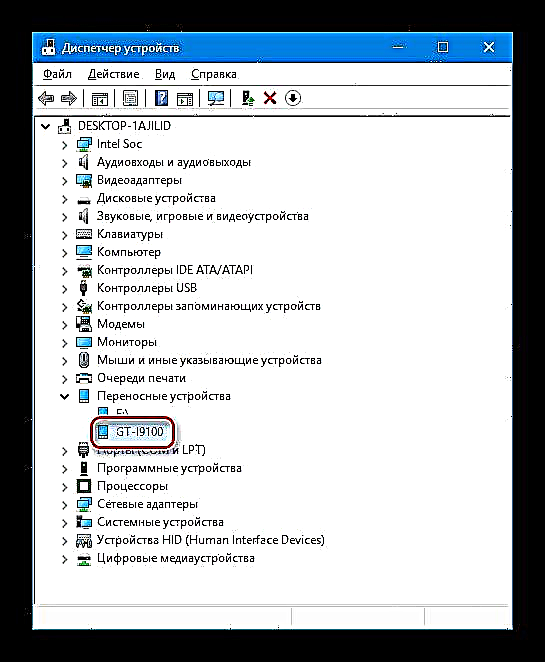
- រត់ឯកសារតំឡើងសមាសធាតុហើយចុចប៊ូតុង "បន្ទាប់" នៅក្នុងបង្អួចដំបូងដែលបើក។

- ជ្រើសរើសប្រទេសនិងភាសាបន្តដោយចុចលើប៊ូតុង "បន្ទាប់".

- នៅក្នុងបង្អួចដំឡើងបន្ទាប់អ្នកអាចកំណត់ផ្លូវនៅលើឌីសកុំព្យូទ័រដែលអ្នកបើកបរនឹងត្រូវបានតំឡើង។ ដើម្បីចាប់ផ្តើមតំឡើងសមាសធាតុនៅក្នុងប្រព័ន្ធប្រតិបត្តិការសូមចុច "តំឡើង".

- រង់ចាំរហូតដល់សមាសធាតុត្រូវបានផ្ទេរទៅប្រព័ន្ធ។

ហើយបិទបង្អួចតំឡើងដោយចុចលើប៊ូតុង ធ្វើរួច.

ម៉ូដែលថាមពល
ដើម្បីជ្រៀតជ្រែកយ៉ាងខ្លាំងដល់ការចងចាំខាងក្នុងនៃឧបករណ៍អេនដ្រយដែលសមាសធាតុប្រព័ន្ធប្រតិបត្តិការត្រូវបានតំឡើងជារឿយៗវាចាំបាច់ត្រូវប្តូរឧបករណ៍ទៅជារដ្ឋសេវាកម្មពិសេស។ សម្រាប់ Samsung GT-I9100 នេះគឺជាបរិស្ថាននៃការស្តារឡើងវិញ (ការស្តារឡើងវិញ) និងរបៀបទាញយកកម្មវិធី ("ទាញយក", របៀបអូឌីន) ដើម្បីកុំឱ្យវិលត្រឡប់ទៅរកបញ្ហានេះនាពេលអនាគតយើងនឹងរកវិធីចាប់ផ្តើមឧបករណ៍នៅក្នុងរបៀបដែលបានចង្អុលបង្ហាញនៅដំណាក់កាលរៀបចំ។
- ការចាប់ផ្តើមបរិស្ថានការងើបឡើងវិញ (រោងចក្រនិងបានកែប្រែ):
- បិទស្មាតហ្វូនទាំងស្រុងហើយចុចប៊ូតុងនៅលើវា៖ "កម្រិត + +", "ផ្ទះ", "ថាមពល" ក្នុងពេលតែមួយ។

- អ្នកត្រូវសង្កត់គ្រាប់ចុចរហូតដល់ម៉ឺនុយសង្គ្រោះ "ដើម" ឬរូបសញ្ញា / ជម្រើសនៃបរិស្ថានដែលបានកែប្រែដែលបានកែប្រែបង្ហាញលើអេក្រង់ឧបករណ៍។

- ដើម្បីរុករកធាតុនៃបរិស្ថានស្តាររោងចក្រសូមប្រើប៊ូតុងកម្រិតសំឡេងហើយដើម្បីចាប់ផ្តើមមុខងារសូមប្រើគ្រាប់ចុច "ថាមពល"។ ដើម្បីចេញពីរបៀបហើយបើកដំណើរការឧបករណ៍នៅក្នុងប្រព័ន្ធប្រតិបត្តិការ Android ធ្វើឱ្យជម្រើសសកម្ម "ចាប់ផ្ដើមប្រព័ន្ធឡើងវិញឥឡូវនេះ".
- បិទស្មាតហ្វូនទាំងស្រុងហើយចុចប៊ូតុងនៅលើវា៖ "កម្រិត + +", "ផ្ទះ", "ថាមពល" ក្នុងពេលតែមួយ។
- បើកនៅក្នុងរបៀបចាប់ផ្ដើមប្រព័ន្ធ (របៀបអូឌីន):
- នៅលើទូរស័ព្ទក្នុងស្ថានភាពបិទសូមចុចគ្រាប់ចុចបី៖ "កម្រិតសំឡេង -", "ផ្ទះ", "ថាមពល" ។
.
- រក្សាការរួមបញ្ចូលគ្នារហូតដល់ការជូនដំណឹងអំពីហានិភ័យសក្តានុពលនៃការប្រើរបៀបលេចឡើងនៅលើអេក្រង់ "ទាញយក"។ ចុចបន្ទាប់ "កម្រិត + +" - ស្មាតហ្វូនប្តូរទៅ របៀបអូឌីននិងនៅលើអេក្រង់របស់វារូបភាពនៃប្រព័ន្ធប្រតិបត្តិការ Android និងសិលាចារឹកនឹងត្រូវបានបង្ហាញ: "កំពុងទាញយក ... ".
- ចាកចេញពីស្ថានភាពចាប់ផ្ដើមដោយចុចយូរ "ថាមពល".
- នៅលើទូរស័ព្ទក្នុងស្ថានភាពបិទសូមចុចគ្រាប់ចុចបី៖ "កម្រិតសំឡេង -", "ផ្ទះ", "ថាមពល" ។
កំណត់រោងចក្រឡើងវិញការធ្វើបច្ចុប្បន្នភាពកម្មវិធីផ្លូវការ
វិធីសាស្រ្តទាំងអស់សម្រាប់តំឡើងប្រព័ន្ធប្រតិបត្តិការឡើងវិញនៅលើ Samsung Galaxy S2 GT-I9100 ដែលបានស្នើខាងក្រោមនៅក្នុងឯកសារនេះលើកលែងតែពេលការស្តារឡើងវិញនូវប្រព័ន្ធប្រតិបត្តិការ Android ដែលត្រូវបានគាំងបង្ហាញថាឧបករណ៍នេះដំណើរការនៅក្រោមប្រព័ន្ធផ្លូវការនៃជំនាន់ចុងក្រោយដែលចេញដោយក្រុមហ៊ុនផលិត - 4.1.2!
ការស្តារការកំណត់របស់រោងចក្រឡើងវិញនិងលុបអង្គចងចាំរបស់ឧបករណ៍ចេញពីព័ត៌មានដែលមាននៅក្នុងវាអនុញ្ញាតឱ្យអ្នកកម្ចាត់កម្មវិធី“ សំរាម” ដែលប្រមូលបានក្នុងកំឡុងពេលប្រតិបត្តិការអេសអេសអេសផលប៉ះពាល់នៃវីរុស“ ហ្វ្រាំង” និងបង្កកប្រព័ន្ធ។ ល។ បន្ថែមលើនេះទៀតតំឡើងកម្មវិធីប្រព័ន្ធក្នុង ព័ត៌មានអ្នកប្រើឧបករណ៍ជាញឹកញាប់មានប្រសិទ្ធភាពច្រើនទាក់ទងនឹងកម្រិតនៃការអនុវត្តសម្រាប់ការប្រើប្រាស់នាពេលអនាគត។
នៅក្នុងពាក្យមួយមុនពេលរៀបចំកម្មវិធីប្រព័ន្ធអេសអេសអេស ២ អនុវត្តតាមនីតិវិធីសម្រាប់កំណត់ឧបករណ៍ឡើងវិញទៅស្ថានភាពរោងចក្រនិងធ្វើបច្ចុប្បន្នភាពប្រព័ន្ធប្រតិបត្តិការផ្លូវការទៅកំណែចុងក្រោយ។ សម្រាប់អ្នកប្រើប្រាស់ជាច្រើននៃម៉ូដែលនេះនៅក្នុងសំណួរដោយធ្វើតាមការណែនាំដូចខាងក្រោមគឺគ្រប់គ្រាន់ដើម្បីទទួលបានលទ្ធផលដែលរំពឹងទុក - ស្មាតហ្វូនស្ថិតនៅក្នុងស្ថានភាព "ក្រៅប្រអប់" ទាក់ទងនឹងផ្នែកទន់និងដំណើរការក្រោមការគ្រប់គ្រងនៃកំណែចុងក្រោយនៃប្រព័ន្ធប្រតិបត្តិការ Android ផ្លូវការ។
- តាមវិធីណាក៏ដោយចំលងព័ត៌មានសំខាន់ៗពីឧបករណ៍ទៅកន្លែងមានសុវត្ថិភាព (វិធីសាស្រ្តនៃការរក្សាទុកព័ត៌មានត្រូវបានពិពណ៌នាដូចខាងក្រោម) សាកថ្មរបស់វាឱ្យពេញហើយចាប់ផ្តើមឧបករណ៍នៅក្នុងរបៀបនៃការស្តារឡើងវិញ។

- ជ្រើសរើសក្នុងការស្តារឡើងវិញ "លុបទិន្នន័យ / កំណត់រោងចក្រឡើងវិញ"បន្ទាប់មកបញ្ជាក់ពីតម្រូវការដើម្បីលុបព័ត៌មាន - ធាតុ "ចាស ... "។ រង់ចាំរហូតដល់នីតិវិធីសំអាតត្រូវបានបញ្ចប់ - ការជូនដំណឹងលេចឡើងនៅលើអេក្រង់ "លុបទិន្នន័យចប់".
- ចាប់ផ្ដើមទូរស័ព្ទឡើងវិញដោយជ្រើសរើសជម្រើសនៅក្នុងបរិយាកាសនៃការស្តារឡើងវិញ "ចាប់ផ្ដើមប្រព័ន្ធឡើងវិញឥឡូវនេះ"រង់ចាំរហូតដល់អេក្រង់ស្វាគមន៍របស់ប្រព័ន្ធប្រតិបត្តិការ Android លេចឡើងនិងកំណត់ការកំណត់សំខាន់នៃប្រព័ន្ធប្រតិបត្តិការ។
- ត្រូវប្រាកដថាតំឡើងប្រព័ន្ធផ្លូវការជំនាន់ចុងក្រោយ (៤.១.២) ។ ដើរតាមផ្លូវ "ការកំណត់" - ព័ត៌មានលម្អិតតាមទូរស័ព្ទ (នៅខាងក្រោមបំផុតនៃបញ្ជីជម្រើស) - "កំណែ Android".
- ប្រសិនបើមានហេតុផលខ្លះប្រព័ន្ធប្រតិបត្តិការ Android មិនត្រូវបានធ្វើបច្ចុប្បន្នភាពមុនហើយលេខសាងសង់ដែលបានតំឡើងគឺទាបជាង 4.1.2 ធ្វើឱ្យប្រសើរឡើង។ វាងាយស្រួលណាស់ក្នុងការធ្វើៈ
- ភ្ជាប់ឧបករណ៍ទៅបណ្តាញ Wi-Fi ហើយដើរតាមផ្លូវ៖ "ការកំណត់" - ព័ត៌មានលម្អិតតាមទូរស័ព្ទ - "ការធ្វើបច្ចុប្បន្នភាពកម្មវិធី".
- ចុច "ធ្វើឱ្យស្រស់"បន្ទាប់មកបញ្ជាក់ថាអ្នកបានអានល័ក្ខខ័ណ្ឌនៃការប្រើប្រាស់កម្មវិធីរបស់ប្រព័ន្ធសាមសុង។ បន្ទាប់ការទាញយកការធ្វើបច្ចុប្បន្នភាពដោយស្វ័យប្រវត្តិនឹងចាប់ផ្តើមរង់ចាំការទាញយកសមាសធាតុបញ្ចប់។
- បន្ទាប់ពីការជូនដំណឹងអំពីការបញ្ចប់នៃការទាញយកកញ្ចប់បច្ចុប្បន្នភាពលេចឡើងសូមប្រាកដថាថ្មរបស់ឧបករណ៍មានកម្រិតថ្មគ្រប់គ្រាន់ (ច្រើនជាង 50%) ហើយចុច។ ដំឡើង។ រង់ចាំបន្តិចស្មាតហ្វូននឹងចាប់ផ្តើមឡើងវិញដោយស្វ័យប្រវត្តិហើយការតំឡើងសមាសធាតុ OS ដែលបានធ្វើបច្ចុប្បន្នភាពនឹងចាប់ផ្តើមដែលអាចត្រូវបានត្រួតពិនិត្យដោយប្រើសូចនាករវឌ្ឍនភាពបំពេញ។
- នៅពេលបញ្ចប់ការតំឡើងឧបករណ៍ Android ដែលបានធ្វើបច្ចុប្បន្នភាពវានឹងចាប់ផ្តើមម្តងទៀតដោយស្វ័យប្រវត្តិហើយនៅពេលបញ្ចប់ការចាប់ផ្តើមនៃសមាសធាតុកម្មវិធីទាំងអស់នឹងត្រូវបានធ្វើឱ្យប្រសើរ។
ហើយអ្នកនឹងទទួលបានប្រព័ន្ធប្រតិបត្តិការចុងក្រោយពីក្រុមហ៊ុនផលិតអេសអេសអេស ២ ។
- ភ្ជាប់ឧបករណ៍ទៅបណ្តាញ Wi-Fi ហើយដើរតាមផ្លូវ៖ "ការកំណត់" - ព័ត៌មានលម្អិតតាមទូរស័ព្ទ - "ការធ្វើបច្ចុប្បន្នភាពកម្មវិធី".
អ្នកប្រហែលជាត្រូវធ្វើបែបបទធ្វើបច្ចុប្បន្នភាពម្តងទៀតច្រើនដងរហូតដល់ស្ថានភាពនៅពេលជ្រើសរើសធាតុ "ធ្វើឱ្យស្រស់"នៅតាមផ្លូវ "ការកំណត់" - "អំពីឧបករណ៍"ការជូនដំណឹងនឹងលេចចេញមក "បច្ចុប្បន្នភាពថ្មីៗបានដំឡើងរួចហើយ".

សិទ្ធិជា Root
សិទ្ធិអ្នកប្រើជាន់ខ្ពស់ដែលទទួលបាននៅលើស្មាតហ្វូនជីអេសអាយ -១០០ អនុញ្ញាតឱ្យអ្នកអនុវត្តសកម្មភាពជាច្រើនដែលមិនបានកត់ត្រាដោយក្រុមហ៊ុនផលិតជាមួយកម្មវិធីប្រព័ន្ធ។ ជាពិសេសអ្នកប្រើដែលបានទទួលសិទ្ធិជា root អាចលុបប្រព័ន្ធប្រតិបត្តិការ Android ផ្លូវការនៃការដំឡើងកម្មវិធីប្រព័ន្ធដែលមិនអាចលុបចោលដោយវិធីសាស្ត្រស្តង់ដារដោយធ្វើឱ្យទំហំទំនេរនៅក្នុងសតិរបស់ឧបករណ៍កើនឡើងនិងបង្កើនល្បឿនការងាររបស់វា។
នៅក្នុងទិដ្ឋភាពនៃការផ្លាស់ប្តូរសូហ្វវែរប្រព័ន្ធសិទ្ធិជា root មានសារៈសំខាន់ជាចំបងពីព្រោះមានតែការប្រើវាប៉ុណ្ណោះដែលអ្នកអាចធ្វើការបម្រុងទុកពេញលេញមុនពេលមានអន្តរាគមន៍ធ្ងន់ធ្ងរនៅក្នុងកម្មវិធីប្រព័ន្ធរបស់ឧបករណ៍។ អ្នកអាចទទួលបានសិទ្ធិអ្នកប្រើជាន់ខ្ពស់តាមរបៀបជាច្រើន។ ឧទាហរណ៍កម្មវិធី KingRoot និងការណែនាំពីអត្ថបទគឺមានប្រសិទ្ធភាពសម្រាប់គំរូ៖
អានបន្ត៖ ទទួលបានសិទ្ធិជា root ជាមួយ KingROOT សម្រាប់កុំព្យូទ័រ
ដោយមិនប្រើកុំព្យូទ័រការទទួលបានសិទ្ធិជា root លើម៉ូដែល Samsung S 2 ក៏អាចធ្វើទៅបានដែរ។ ដើម្បីធ្វើដូចនេះអ្នកអាចយោងទៅលើមុខងាររបស់កម្មវិធី Framaroot ដោយធ្វើតាមការណែនាំពីឯកសារដែលមាននៅលើគេហទំព័ររបស់យើង៖
អានបន្ត៖ ទទួលបានសិទ្ធិជា root នៅលើប្រព័ន្ធប្រតិបត្តិការ Android តាមរយៈ Framaroot ដោយគ្មានកុំព្យូទ័រ
វិធីសាស្រ្តមួយដែលមានប្រសិទ្ធភាពស្មើភាពគ្នាក្នុងការទទួលបានសិទ្ធិអ្នកប្រើជាន់ខ្ពស់គឺតំឡើងកញ្ចប់ហ្សែនឯកទេស "CF-Root" ប្រើបរិស្ថានស្តារដែលអ្នកអភិវឌ្ឍន៍បំពាក់ឧបករណ៍របស់ពួកគេ។
ទាញយក CF-Root ដើម្បីទទួលបានសិទ្ធិជា root លើ Samsung Galaxy S 2 GT-I9100 តាមរយៈការស្តាររោងចក្រ
- ទាញយកឯកសារពីតំណភ្ជាប់ខាងលើហើយដាក់ឯកសារដែលបានទទួលដោយមិនចាំបាច់ពន្លានៅឫសនៃកាត MicroSD ដែលបានតំឡើងនៅក្នុងស្មាតហ្វូន។
- ចាប់ផ្ដើមឧបករណ៍នៅក្នុងការងើបឡើងវិញហើយជ្រើសរើស "អនុវត្តបច្ចុប្បន្នភាពពីឧបករណ៍ផ្ទុកខាងក្រៅ"។ បន្ទាប់បង្ហាញប្រព័ន្ធឯកសារ "UPDATE-SuperSU-v1.10.zip"។ បន្ទាប់ពីចុចគ្រាប់ចុច "ថាមពល" ដើម្បីបញ្ជាក់ពីការតំឡើងការផ្ទេរសមាសធាតុចាំបាច់សម្រាប់ការទទួលបានសិទ្ធិជា root ដល់ការផ្ទុកខាងក្នុងនៃឧបករណ៍នឹងចាប់ផ្តើម។

- នីតិវិធីបញ្ចប់យ៉ាងលឿននៅពេលបញ្ចប់ (បន្ទាប់ពីការជូនដំណឹង "រួចរាល់ហើយ!" នៅលើអេក្រង់) យើងត្រលប់ទៅម៉ឺនុយមេនៃបរិស្ថាននៃការស្តារឡើងវិញហើយចាប់ផ្ដើមអេសអេសអេស 2 នៅក្នុងប្រព័ន្ធប្រតិបត្តិការ Android ។ បន្ទាប់ពីចាប់ផ្តើមប្រព័ន្ធប្រតិបត្តិការអ្នកអាចបញ្ជាក់ពីវត្តមាននៃសិទ្ធិអ្នកប្រើជាន់ខ្ពស់និងដំឡើង SuperSU ។
- វានៅតែត្រូវចូលទៅកាន់ Google Play Store និងធ្វើបច្ចុប្បន្នភាពកម្មវិធីអ្នកគ្រប់គ្រងជាអ្នកគ្រប់គ្រង -
ហើយបន្ទាប់មកឯកសារប្រព័ន្ធគោលពីរ SU - សំណើជូនដំណឹងដែលត្រូវគ្នានឹងលេចចេញបន្ទាប់ពីការបើកដំណើរការដំបូងនៃស៊ុបភើរស៊ុប។
សូមមើលផងដែរ: វិធីដើម្បីទទួលបានសិទ្ធិជា root ជាមួយ SuperSU ដែលបានតំឡើងនៅលើឧបករណ៍ Android
ការបម្រុងទុកការបម្រុងទុក IMEI
ការទទួលបានព័ត៌មានថតចម្លងព័ត៌មានបម្រុងដែលមាននៅក្នុងស្មាតហ្វូនមុនពេលអន្តរាគមន៍នៅក្នុងផ្នែកទន់របស់វាចាប់ផ្តើមគឺជាជំហានសំខាន់ព្រោះទិន្នន័យដែលផ្ទុកនៅក្នុងស្មាតហ្វូនច្រើនតែមានតម្លៃដល់ម្ចាស់របស់ពួកគេ។ ការរក្សាទុកព័ត៌មានអ្នកប្រើប្រាស់កម្មវិធីនិងរបស់ជាច្រើនទៀតពីទូរស័ព្ទ Galaxy S 2 អាចធ្វើទៅបានដោយប្រើវិធីសាស្ត្រផ្សេងៗ។
អានបន្ថែម៖ វិធីបម្រុងទុកឧបករណ៍ Android មុនពេលបង្កប់
ប័ណ្ណសារព័ត៌មានអ្នកប្រើប្រាស់
បន្ថែមលើឧបករណ៍ពីអ្នកអភិវឌ្ឍន៍ភាគីទីបីដែលត្រូវបានរចនាឡើងដើម្បីទុកព័ត៌មានក្នុងប័ណ្ណសារហើយភ្ជាប់ទៅនឹងឯកសារនៅតំណភ្ជាប់ខាងលើអ្នកប្រើម៉ូដែលដែលមានសំណួរដែលចូលចិត្តមធ្យោបាយផ្លូវការនៃឧបាយកលហើយមិនមានគម្រោងប្តូរទៅកម្មវិធីបង្កប់ផ្ទាល់ខ្លួនអាចប្រើកម្មវិធី Kies ដែលបានរៀបរាប់ខាងលើសម្រាប់ការបម្រុងទុកទិន្នន័យ។
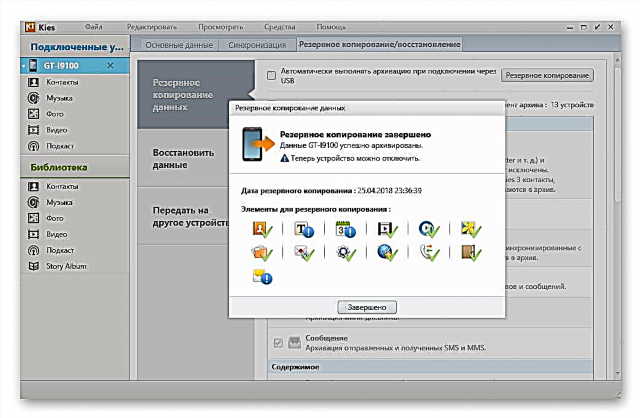
នៅក្នុងជម្រើសនេះសូមអនុវត្តតាមភាពស្រដៀងគ្នាជាមួយឧបករណ៍សាមសុងផ្សេងទៀតដែលត្រូវបានពិភាក្សាម្តងហើយម្តងទៀតនៅក្នុងអត្ថបទស្តីពីធនធានរបស់យើង។ ឧទាហរណ៍ៈ
សូមអានផងដែរ: ព័ត៌មានបម្រុងទុកពីស្មាតហ្វូន Samsung Android តាមរយៈ Kies
ការបម្រុងទុកតំបន់ EFS
សកម្មភាពសំខាន់ណាស់ដែលត្រូវធ្វើមុនពេលជ្រៀតជ្រែកជាមួយផ្នែកប្រព័ន្ធនៃសតិ Samsung S2 គឺរក្សាទុកឯកសារថតចម្លង IMEI បម្រុងទុក។ ការបាត់បង់អត្តសញ្ញាណនេះក្នុងកំឡុងពេលតំឡើងប្រព័ន្ធប្រតិបត្តិការ Android ឡើងវិញមិនមែនជាករណីដ៏កម្របែបនេះទេដែលនាំឱ្យបណ្តាញចល័តមិនមានស្ថេរភាព។ ការស្តារ IMEI ដោយគ្មានការបម្រុងទុកពិតជាពិបាកណាស់។
ឧបករណ៍កំណត់អត្តសញ្ញាណខ្លួនវានិងការកំណត់ផ្សេងទៀតនៃម៉ូឌុលវិទ្យុត្រូវបានរក្សាទុកនៅក្នុងតំបន់ចងចាំប្រព័ន្ធនៃឧបករណ៍ដែលត្រូវបានគេហៅថា "EFS"។ ការបោះចោលផ្នែកនេះគឺជាការបម្រុងទុករបស់អ៊ីម៉ីអាយ។ ពិចារណាវិធីសាមញ្ញបំផុតដើម្បីការពារឧបករណ៍ពីផលវិបាកមិនល្អ។
ទូរស័ព្ទត្រូវតែមានកាត microSD នៃសមត្ថភាពណាមួយ!
- ទទួលបានសិទ្ធិជា root នៅលើឧបករណ៍ដោយប្រើវិធីសាស្ត្រមួយក្នុងចំណោមវិធីខាងលើ។
- ចូលទៅកាន់ Play Market ហើយដំឡើងកម្មវិធី ES Explorer ។
- បើកកម្មវិធីគ្រប់គ្រងឯកសារលទ្ធផលហើយហៅបញ្ជីជម្រើសដោយប៉ះសញ្ញាដាច់ ៗ បីនៅជ្រុងខាងឆ្វេងខាងលើនៃអេក្រង់។ រមូរចុះក្រោមបញ្ជីនៃប៉ារ៉ាម៉ែត្រដើម្បីរកជម្រើស កម្មវិធីរុករកប្ញស ហើយធ្វើឱ្យវាសកម្មជាមួយកុងតាក់។ ផ្តល់សិទ្ធិដល់អ្នកប្រើជាន់ខ្ពស់ដល់កន្លែងនោះ។
- នៅក្នុងម៉ឺនុយជ្រើសរើស "ការផ្ទុកក្នុងស្រុក" - "ឧបករណ៍"។ នៅក្នុងបញ្ជីថតឯកសារនិងឯកសារដែលបើករក "efs"។ ជាមួយនឹងការប៉ះយូរនៅលើឈ្មោះថតជ្រើសរើសវាហើយបន្ទាប់មកនៅក្នុងម៉ឺនុយជម្រើសដែលលេចឡើងពីខាងក្រោមប៉ះ ចម្លង.
- ចូលទៅកាន់កាតមេម៉ូរីខាងក្រៅដោយប្រើម៉ឺនុយ - ធាតុ "កាតអេសឌី"។ ចុចបន្ទាប់ បិទភ្ជាប់ ហើយរង់ចាំរហូតដល់កាតាឡុក "efs" នឹងត្រូវបានចម្លងទៅទីតាំងដែលបានបញ្ជាក់។
ដូច្នេះច្បាប់ចម្លងបម្រុងទុកនៃតំបន់ប្រព័ន្ធសំខាន់បំផុតនៃអង្គចងចាំអេសអេសអេស ២ នឹងត្រូវបានរក្សាទុកនៅលើដ្រាយវ៍ចល័តអ្នកអាចចម្លងលទ្ធផលទៅកន្លែងសុវត្ថិភាពសម្រាប់ផ្ទុកឧទាហរណ៍ទៅថាសកុំព្យូទ័រ។
កម្មវិធីបង្កប់
ការអនុវត្តសកម្មភាពត្រៀមខាងលើក្នុងករណីភាគច្រើនគឺគ្រប់គ្រាន់សម្រាប់ការតំឡើងប្រព័ន្ធប្រតិបត្តិការ Android ដោយសុវត្ថិភាពនិងរហ័សនៃកំណែដែលចង់បាននៅក្នុង Samsung GT-I9100 ។ ខាងក្រោមនេះពិពណ៌នាអំពីវិធីសាស្រ្តដែលមានប្រសិទ្ធិភាពបំផុតនៃការធ្វើប្រតិបត្តិការលើម៉ូដែលដែលបានពិចារណាដែលអនុញ្ញាតឱ្យអ្នកតំឡើងប្រព័ន្ធជាផ្លូវការឡើងវិញជួសជុលឧបករណ៍ពីស្ថានភាពឥដ្ឋហើយថែមទាំងផ្តល់ឱ្យទូរស័ព្ទនូវ "ជីវិតទី 2" ដោយបំពាក់ជាមួយប្រព័ន្ធប្រតិបត្តិការដែលបានកែប្រែពីអ្នកអភិវឌ្ឍន៍ភាគីទីបី។
វិធីទី ១ ៈអូឌីន
ដោយមិនគិតពីស្ថានភាពនៃកម្មវិធីប្រព័ន្ធ Samsung GT-I9100 ការតំឡើងប្រព័ន្ធប្រតិបត្តិការទូរស័ព្ទជាផ្លូវការក្នុងករណីភាគច្រើនអាចធ្វើទៅបានដោយប្រើកម្មវិធី Odin ។ ឧបករណ៍នេះក្នុងចំណោមរបស់ផ្សេងទៀតមានប្រសិទ្ធិភាពបំផុតសម្រាប់ឧបករណ៍ "រអាក់រអួល" នោះគឺស្ថិតនៅក្នុងស្ថានភាពនៅពេលស្មាតហ្វូនមិនចាប់ផ្ដើមចូលប្រព័ន្ធ Android ហើយនៅពេលដំណាលគ្នាការកំណត់ការកំណត់ឡើងវិញតាមរយៈការស្តារឡើងវិញមិនអាចជួយបានទេ។
សូមមើលផងដែរ: បញ្ចេញពន្លឺឧបករណ៍អេឡិចត្រូនិច Samsung តាមរយៈអូឌីន
កម្មវិធីបង្កប់ឯកសារតែមួយ
ប្រតិបត្តិការដ៏សាមញ្ញបំផុតនិងមានសុវត្ថិភាពបំផុតដែលត្រូវបានអនុវត្តតាមរយៈ One គឺការតំឡើងកម្មវិធីដែលគេហៅថាកម្មវិធីឯកសារតែមួយ។ ដោយធ្វើតាមការណែនាំដូចខាងក្រោមអ្នកប្រើប្រាស់ទទួលបានឱកាសតំឡើងតាមទូរស័ព្ទក្នុងករណីប្រព័ន្ធផ្លូវការនៃជំនាន់ចុងក្រោយដែលចេញដោយក្រុមហ៊ុនផលិត - ប្រព័ន្ធប្រតិបត្តិការ Android 4.1.2 សម្រាប់តំបន់ "រុស្ស៊ី".
ទាញយកកម្មវិធីបង្កប់ឯកសារតែមួយសម្រាប់ស្មាតហ្វូន Samsung Galaxy S 2 GT-I9100 សម្រាប់ដំឡើងតាមរយៈ Odin
- ទាញយកកំណែចុងក្រោយរបស់អូឌីនពីតំណភ្ជាប់ពីអត្ថបទពិនិត្យអត្ថបទលើធនធានរបស់យើងពន្លាប័ណ្ណសារលទ្ធផលទៅក្នុងថតឯកសារដាច់ដោយឡែកហើយដំណើរការកម្មវិធី។
- ប្តូរ S2 ទៅរបៀប "ទាញយក" ហើយភ្ជាប់វាជាមួយខ្សែភ្ជាប់ទៅនឹងរន្ធ USB របស់កុំព្យូទ័រ។ រង់ចាំរហូតដល់ឧបករណ៍ត្រូវបានរកឃើញនៅក្នុងកម្មវិធីមួយពោលគឺត្រូវប្រាកដថាលេខច្រកត្រូវបានបង្ហាញនៅក្នុងវាលទីមួយ "លេខសម្គាល់៖ COM".
- ចុចលើប៊ូតុងពាក្យស្នើសុំ "អេភី"ដែលនឹងនាំទៅដល់ការបើកបង្អួច Explorer ដែលអ្នកត្រូវបញ្ជាក់ផ្លូវទៅកាន់រូបភាព "I9100XWLSE_I9100OXELS6_I9100XXLS8_HOME.tar.md5"ទាញយកពីតំណខាងលើ។ ជាមួយកញ្ចប់ដែលបានបន្លិចចុច "បើក".
- អ្វីគ្រប់យ៉ាងគឺត្រៀមខ្លួនសម្រាប់ការផ្ទេរសមាសធាតុប្រព័ន្ធទៅឧបករណ៍។ ចុច "ចាប់ផ្តើម".
- រំពឹងថាការសរសេរឡើងវិញនៃភាគថាសនឹងបញ្ចប់។ ឈ្មោះនៃតំបន់ដែលកំពុងត្រូវបានរៀបចំបច្ចុប្បន្នត្រូវបានបង្ហាញនៅផ្នែកខាងឆ្វេងខាងលើនៃបង្អួច Odin ។ ដំណើរការនេះក៏អាចត្រូវបានគ្រប់គ្រងដោយការសង្កេតមើលរូបរាងនៃសិលាចារឹកនៅក្នុងវាលកំណត់ហេតុផងដែរ។
- នៅពេលដែលដំណើរការនៃការសរសេរជាន់តំបន់ប្រព័ន្ធត្រូវបានបញ្ចប់ការជូនដំណឹងនឹងបង្ហាញនៅក្នុងបង្អួចតែមួយ៖ "លេខសំងាត់" កំពូលឆ្វេងនិង "ខ្សែស្រឡាយទាំងអស់បានបញ្ចប់" នៅក្នុងវាលកំណត់ហេតុ។
នេះបញ្ចប់ការតំឡើងប្រព័ន្ធប្រតិបត្តិការ Android ឡើងវិញឧបករណ៍នឹងត្រូវបានបញ្ចូលទៅក្នុងប្រព័ន្ធប្រតិបត្តិការដោយស្វ័យប្រវត្តិ។
កម្មវិធីបង្កប់សេវាកម្ម
ក្នុងករណីដែលអេសអេសអេស ២ មិនបង្ហាញសញ្ញានៃជីវិតវាមិនចាប់ផ្តើមបើកដំណើរការឡើងវិញនិងប្រតិបត្តិការខាងលើដែលពាក់ព័ន្ធនឹងការតំឡើងកម្មវិធីបង្កប់ឯកសារតែមួយមិននាំមកនូវផលវិជ្ជមានវាចាំបាច់ត្រូវបញ្ចេញតាមរយៈកញ្ចប់ឯកទេសមួយដែលមានឯកសារចំនួន ៣ ហើយក្នុងស្ថានភាពធ្ងន់ធ្ងរបន្ថែមការបែងចែកសតិខាងក្នុងឡើងវិញ។ ដោយប្រើឯកសារ PIT ។
បន្ថែមពីលើការស្តារផ្នែកទន់ការអនុវត្តអនុសាសន៍ដែលបានពិពណ៌នាខាងក្រោមគឺជាវិធីសាស្រ្តដែលមានប្រសិទ្ធភាពបំផុតក្នុងការប្រគល់ឧបករណ៍ទៅរដ្ឋរោងចក្រវិញបន្ទាប់ពីតំឡើងដំណោះស្រាយផ្ទាល់ខ្លួនកែសំរួលឡើងវិញ។ ល។ អ្នកអាចទាញយកប័ណ្ណសារជាមួយឯកសារដែលត្រូវបានប្រើក្នុងឧទាហរណ៍ខាងក្រោមដោយប្រើតំណភ្ជាប់៖
ទាញយកកម្មវិធីបង្កប់សេវាកម្មជាមួយឯកសារ .pit សម្រាប់ស្មាតហ្វូន Samsung Galaxy S 2 GT-I9100 សម្រាប់តំឡើងតាមរយៈ Odin
- ពន្លាប័ណ្ណសារដែលមានរូបភាពកម្មវិធីបង្កប់ទាំងបីនិងឯកសារភី។ ធី។ ទៅក្នុងថតដាច់ដោយឡែក។

- បើកដំណើរការ Odin ហើយភ្ជាប់ឧបករណ៍ទៅនឹងរបៀបកុំព្យូទ័រ "ទាញយក".

- ចុចក្នុងវេនប៊ូតុងសម្រាប់ផ្ទុកសមាសធាតុបន្ថែមឯកសារទៅក្នុងកម្មវិធីដែលបង្ហាញផ្លូវនៅក្នុងបង្អួច Explorer៖
- "អេភី" - រូបភាព "CODE_I9100XWLSE_889555_REV00_user_low_ship.tar.md5";

- "ស៊ី" - "MODEM_I9100XXLS8_REV_02_CL1219024.tar";
- "ស៊ីស៊ីស៊ីស៊ី" - សមាសធាតុក្នុងតំបន់ "CSC_OXE_I9100OXELS6_20130131.134957_REV00_user_low_ship.tar.md5".

វាល "BL" នៅតែទទេហើយនៅទីបញ្ចប់រូបភាពគួរតែដូចនៅក្នុងរូបថតអេក្រង់:

- "អេភី" - រូបភាព "CODE_I9100XWLSE_889555_REV00_user_low_ship.tar.md5";
- នៅពេលដែលធ្វើឱ្យការប៉ុនប៉ងដំបូងដើម្បីបញ្ចេញទូរស័ព្ទជាមួយកញ្ចប់សេវាកម្មយើងរំលងកថាខណ្ឌនេះ!
រៀបចំម្តងទៀតប្រសិនបើការដំឡើងកញ្ចប់ឯកសារបីមិននាំមកនូវលទ្ធផល!
- ចូលទៅផ្ទាំង "រណ្តៅ"ចុច យល់ព្រម នៅក្នុងបង្អួចសំណើរព្រមានអំពីគ្រោះថ្នាក់ដែលអាចកើតមាននៃការបែងចែកឡើងវិញ។

- ចុចប៊ូតុង "ផេត" ហើយបញ្ជាក់ផ្លូវឯកសារនៅក្នុង Explorer "u1_02_20110310_emmc_EXT4.pit" (ដែលមានទីតាំងស្ថិតនៅក្នុងថតឯកសារ "រណ្តៅ" ថតជាមួយកញ្ចប់ឯកសារចំនួនបីដែលមិនបានរៀបចំ);
- ត្រូវប្រាកដថាផ្ទាំង "ជំរើស" អូឌីនបានធីកប្រអប់ធីក "ភាគថាសឡើងវិញ".
- ចូលទៅផ្ទាំង "រណ្តៅ"ចុច យល់ព្រម នៅក្នុងបង្អួចសំណើរព្រមានអំពីគ្រោះថ្នាក់ដែលអាចកើតមាននៃការបែងចែកឡើងវិញ។
- ដើម្បីចាប់ផ្តើមសរសេរជាន់លើកន្លែងផ្ទុកទិន្នន័យខាងក្នុងរបស់ Samsung GT-I9100 សូមចុច "ចាប់ផ្តើម".
- រង់ចាំនីតិវិធីសរសេរឡើងវិញសម្រាប់គ្រប់ផ្នែកទាំងអស់នៃដ្រាយវ៍របស់ឧបករណ៍។
- នៅចុងបញ្ចប់នៃការផ្ទេរឯកសារទៅឧបករណ៍នោះក្រោយមកទៀតនឹងចាប់ផ្តើមឡើងវិញដោយស្វ័យប្រវត្តិហើយនៅក្នុងបង្អួចតែមួយសិលាចារឹកដែលបញ្ជាក់ពីប្រសិទ្ធភាពនៃប្រតិបត្តិការនឹងលេចឡើង "លេខសំងាត់".
- រង់ចាំរហូតដល់អេក្រង់ស្វាគមន៍លេចឡើងជាមួយជម្រើសដើម្បីជ្រើសរើសភាសា (ការបើកដំណើរការដំបូងបន្ទាប់ពីតំឡើងប្រព័ន្ធប្រតិបត្តិការឡើងវិញនឹងមានរយៈពេលយូរជាងធម្មតា - ប្រហែល 5-10 នាទី) ។
- កំណត់ប៉ារ៉ាម៉ែត្រមូលដ្ឋាន។
អ្នកអាចប្រើស្មាតហ្វូនដែលដំណើរការសន្និបាត Android ផ្លូវការ!
វិធីទី ២ ៈ Odin ចល័ត
សម្រាប់អ្នកប្រើដែលចូលចិត្តប្រើឧបករណ៍អេសុងដែលផលិតដោយសាំស៊ុងដោយមិនប្រើកុំព្យូទ័រមានឧបករណ៍អស្ចារ្យ - ទូរស័ព្ទដៃអូឌីន។ កម្មវិធីអនុញ្ញាតឱ្យអ្នកធ្វើសកម្មភាពមួយចំនួនធំនៃសកម្មភាពផ្សេងៗគ្នាជាមួយកម្មវិធី Samsung Galaxy ES 2 - តំឡើងកញ្ចប់ឯកសារតែមួយនិងផ្លូវការឯកសារជាន់លើខឺណែលនិងការស្តារឡើងវិញអនុវត្តការសំអាតទូរស័ព្ទនៃទិន្នន័យដែលប្រមូលបាន។ ល។

សម្រាប់ការប្រើប្រាស់ឧបករណ៍អេឡិចត្រូនិចមួយដែលមានប្រសិទ្ធិភាពត្រូវតែចាប់ផ្ដើមចូលទៅក្នុងប្រព័ន្ធប្រតិបត្តិការ Android ហើយត្រូវបានបំពាក់ដោយសិទ្ធិអ្នកប្រើជាន់ខ្ពស់!
កម្មវិធីបង្កប់ឯកសារតែមួយ
ការពិពណ៌នាអំពីសមត្ថភាពដែល Mobile Odin ផ្តល់ជូនសម្រាប់ម្ចាស់ទូរស័ព្ទ Samsung GT-I9100 នឹងចាប់ផ្តើមជាមួយនឹងការតំឡើងកម្មវិធីបង្កប់ឯកសារតែមួយ - វិធីសាស្រ្តសាមញ្ញបំផុតក្នុងការតំឡើងប្រព័ន្ធប្រតិបត្តិការ Android ឡើងវិញនៅលើឧបករណ៍។
ទាញយកកម្មវិធីបង្កប់ឯកសារតែមួយប្រភេទ Samsung Galaxy S 2 GT-I9100 សម្រាប់តំឡើងតាមរយៈ Mobile Odin
- ទាញយកកញ្ចប់ជាមួយរូបភាពប្រព័ន្ធសម្រាប់ម៉ូដែល (ពីតំណខាងលើ - ការជួបប្រជុំ ៤.១.២ កំណែផ្សេងទៀតអាចត្រូវបានស្វែងរកនៅលើអ៊ីនធឺណិត) ហើយដាក់វានៅលើដ្រាយចល័ត។
- តំឡើងទូរស័ព្ទដៃ Odin ពី Google Play Market ។
ទាញយកទូរស័ព្ទដៃ Odin សម្រាប់កម្មវិធីបង្កប់ Samsung Galaxy S 2 GT-I9100 ពី Google Play Store

- ដំណើរការឧបករណ៍ហើយផ្តល់សិទ្ធិជា root ។ អនុញ្ញាតឱ្យទាញយកសមាសធាតុបន្ថែមដែលចាំបាច់សម្រាប់ដំណើរការពេញលេញនៃឧបករណ៍ - ប៊ូតុង "ទាញយក" នៅក្នុងសំណួរដែលលេចឡើង។
- រមូរតាមរយៈបញ្ជីមុខងារនៅលើអេក្រង់មេនៃទូរស័ព្ទដៃមួយហើយស្វែងរកធាតុ "បើកឯកសារ ... "។ ប៉ះដើម្បីហៅជម្រើសនេះហើយបន្ទាប់មកជ្រើសរើស "កាតអេសឌីខាងក្រៅ" ជាឧបករណ៍ផ្ទុកឯកសារដំឡើងក្នុងបង្អួចសំណើរដែលលេចឡើង។
- ដើរតាមផ្លូវដែលកញ្ចប់ឯកសារតែមួយត្រូវបានចំលងហើយបើកឯកសារដោយប៉ះដោយឈ្មោះរបស់វា។ ចុចបន្ទាប់ យល់ព្រម នៅក្នុងបង្អួចដែលរាយឈ្មោះភាគថាសប្រព័ន្ធដែលនឹងត្រូវបានសរសេរជាន់ពីលើនៅចុងបញ្ចប់នៃនីតិវិធី។
- ដូចដែលអ្នកអាចឃើញនៅក្រោមឈ្មោះផ្នែកការពិពណ៌នាអំពីផ្លូវទៅកម្មវិធីបង្កប់ឯកសារតែមួយនៅលើកាតបានបង្ហាញខ្លួន។ វាត្រូវបានផ្ដល់អនុសាសន៍ថាក្នុងករណីស្ទើរតែទាំងអស់ការតំឡើងកម្មវិធីប្រព័ន្ធឡើងវិញត្រូវបានអនុវត្តដោយការសំអាតពេញលេញនៃការផ្ទុកទិន្នន័យខាងក្នុងរបស់ឧបករណ៍ពីទិន្នន័យដែលមាននៅក្នុងវាដូច្នេះសូមរមូរចុះក្រោមបញ្ជីនៃជម្រើសទូរស័ព្ទចល័តរកឃើញផ្នែក។ "WIPE" និងធីកប្រអប់ធីក "ជូតទិន្នន័យនិងឃ្លាំងសម្ងាត់", "លុបឃ្លាំងសម្ងាត់ Dalvik".
- អ្វីៗគ្រប់យ៉ាងរួចរាល់ដើម្បីតំឡើងប្រព័ន្ធប្រតិបត្តិការឡើងវិញ - ជ្រើសរើស "កម្មវិធីបង្កប់ពន្លឺ" នៅក្នុងផ្នែក "ពន្លឺភ្លើង"បញ្ជាក់ការយល់ដឹងអំពីហានិភ័យដោយការប៉ះ "បន្ត" នៅក្នុងបង្អួចស្នើសុំ។ ការផ្ទេរទិន្នន័យនឹងចាប់ផ្តើមភ្លាមៗហើយស្មាតហ្វូននឹងចាប់ផ្តើមឡើងវិញដោយស្វ័យប្រវត្តិ។
- ដំណើរការនៃការសរសេរឡើងវិញនៃផ្នែកប្រព័ន្ធត្រូវបានបង្ហាញនៅលើអេក្រង់ទូរស័ព្ទក្នុងទម្រង់ជាវឌ្ឍនភាពនៃការបំពេញនិងការជូនដំណឹងអំពីតំបន់ណាមួយដែលកំពុងត្រូវបានដំណើរការ។

រង់ចាំនីតិវិធីបញ្ចប់ដោយមិនធ្វើអ្វី។ នៅចុងបញ្ចប់របស់វាអេសអេសអេសទី 2 នឹងចាប់ផ្តើមចូលប្រព័ន្ធប្រតិបត្តិការ Android ដោយខ្លួនឯង។
- បន្ទាប់ពីការរៀបចំដំបូងនៃប្រព័ន្ធប្រតិបត្តិការការតំឡើងរបស់វាឡើងវិញតាមរយៈទូរស័ព្ទដៃមួយអាចត្រូវបានចាត់ទុកថាបានបញ្ចប់!
កម្មវិធីបង្កប់ឯកសារចំនួនបី
Mobile One ផ្តល់ជូនអ្នកប្រើប្រាស់របស់ខ្លួននូវសមត្ថភាពក្នុងការតំឡើងរួមទាំងកញ្ចប់សេវាកម្មជាមួយប្រព័ន្ធប្រតិបត្តិការដែលមានឯកសារចំនួនបី។ អ្នកអាចទាញយកសមាសធាតុទាំងបីនេះដើម្បីទទួលបានប្រព័ន្ធប្រតិបត្តិការ Android កំណែ ៤.២.១ នៅលើអេសអេសអេស ២ ជាលទ្ធផលនៃការតំឡើងរបស់ពួកគេដោយប្រើតំណភ្ជាប់ខាងក្រោមសន្និបាតផ្សេងទៀតអាចរកបាននៅលើអ៊ីនធឺណិត។
ទាញយក Samsung Galaxy S 2 GT-I9100 ប្រព័ន្ធប្រតិបត្តិការ Android 4.2.1 កម្មវិធីបង្កប់ឯកសារចំនួនបីសម្រាប់ដំឡើងតាមរយៈ Mobile Odin
- ដាក់ឯកសារទាំងបីពីកញ្ចប់សេវាកម្មនៅក្នុងថតឯកសារដាច់ដោយឡែកមួយដែលបានបង្កើតនៅលើឧបករណ៍ផ្ទុកចល័តរបស់ទូរស័ព្ទ។
- សូមអនុវត្តតាមជំហានទី ២-៣ នៃការណែនាំខាងលើសម្រាប់ដំឡើងកម្មវិធីបង្កប់ឯកសារតែមួយតាមរយៈទូរស័ព្ទដៃមួយ។

- លើអេក្រង់មេ MobileOdin សូមប៉ះ "បើកឯកសារ ... "បញ្ជាក់ផ្លូវទៅកាន់ថតដែលរូបភាពដែលត្រូវតំឡើងមានទីតាំងហើយជ្រើសរើសឯកសារដែលមានបន្សំតួអក្សរក្នុងឈ្មោះត្រឹមត្រូវ "CODE".
- ប៉ះធាតុ "ម៉ូដឹម"បង្ហាញផ្លូវទៅកាន់រូបភាពដែលមាននៅក្នុងចំណងជើងរបស់អ្នក "MODEM"ហើយបន្ទាប់មកជ្រើសរើសយកឯកសារនេះ។
- ពិនិត្យប្រអប់ធីកដែលណែនាំឱ្យសម្អាតផ្នែកផ្ទុកទិន្នន័យរបស់ឧបករណ៍មុនពេលចុចនិងចុច "កម្មវិធីបង្កប់ពន្លឺ"បន្ទាប់មកបញ្ជាក់ពីការស្នើសុំបន្តនីតិវិធីទោះបីមានហានិភ័យក៏ដោយ - ប៊ូតុង "បន្ត".
- Mobile One នឹងអនុវត្តឧបាយកលបន្ថែមទៀតដោយស្វ័យប្រវត្តិ - ស្មាតហ្វូននឹងដំណើរការឡើងវិញពីរដងហើយជាលទ្ធផលប្រព័ន្ធប្រតិបត្តិការ Android ដែលបានតំឡើងម្តងទៀតនឹងត្រូវចាប់ផ្តើមដំណើរការ។
- លើសពីនេះទៀត។ បន្ទាប់ពីអនុវត្តជំហានខាងលើអ្នកអាចសរសេរជាន់លើផ្នែកស៊ីអេសស៊ី - ឯកសាររូបភាពដែលមានឈ្មោះតំបន់នេះនៅក្នុងឈ្មោះផ្ទុកព័ត៌មានអំពីការចងតំបន់នៃកម្មវិធីបង្កប់។ សកម្មភាពត្រូវបានអនុវត្តតាមរបៀបដូចគ្នានឹងការតំឡើងកញ្ចប់ប្រព័ន្ធប្រតិបត្តិការ Android តែមួយឯកសារមានតែអ្នកប៉ុណ្ណោះដែលអាចធ្វើបានដោយមិនចាំបាច់សម្អាតភាគថាសហើយបន្ទាប់ពីជ្រើសរើសជម្រើស "បើកឯកសារ ... " នៅក្នុងទូរស័ព្ទដៃ Odin អ្នកត្រូវតែបញ្ជាក់ផ្លូវទៅកាន់ឯកសារដែលមានឈ្មោះ "ស៊ីអេសស៊ី ... ".
វិធីទី ៣៖ PhilzTouch Recovery
ការចាប់អារម្មណ៍ខ្លាំងបំផុតក្នុងចំណោមម្ចាស់ស្មាតហ្វូន Android ដែលហួសសម័យគឺបណ្តាលមកពីកម្មវិធីបង្កប់ផ្ទាល់ខ្លួន។ សម្រាប់ Samsung S2 GT-I9100 ដំណោះស្រាយជាច្រើនត្រូវបានបង្កើតឡើងដែលធ្វើឱ្យវាអាចទទួលបានកំណែថ្មីរបស់ Android នៅលើឧបករណ៍។ ផលិតផលសូហ្វវែរមួយចំនួនដែលសមនឹងទទួលបានការយកចិត្តទុកដាក់ហើយជាទូទៅសមស្របសម្រាប់ការប្រើប្រាស់ប្រចាំថ្ងៃលើម៉ូដែលត្រូវបានពិភាក្សាខាងក្រោមនៅក្នុងអត្ថបទ។
សន្និបាតប្រព័ន្ធប្រតិបត្តិការក្រៅផ្លូវការភាគច្រើនសម្រាប់ឧបករណ៍ដែលកំពុងត្រូវបានតំឡើងដោយប្រើការស្តារឡើងវិញ (តាមទំនៀមទម្លាប់) ។ ពិចារណាដំណើរការនៃការបំពាក់ស្មាតហ្វូនជាមួយនឹងប្រព័ន្ធប្រតិបត្តិការផ្ទាល់ខ្លួន PhilzTouch Recovery - កំណែ CWM Recovery ប្រសើរឡើង។
លក្ខណៈពិសេសរបស់ PhilzTouch Recovery
មុនពេលប្រើឧបករណ៍ដែលបានពិពណ៌នាសម្រាប់កម្មវិធីបង្កប់អេសអេសអេស 2 ការស្តារឡើងវិញដែលបានកែប្រែត្រូវតែតំឡើងនៅក្នុងទូរស័ព្ទ។ មធ្យោបាយងាយស្រួលបំផុតដើម្បីអនុវត្តសកម្មភាពនេះគឺត្រូវតំឡើងកញ្ចប់ហ្សែនឯកទេសដោយប្រើបរិយាកាសស្តាររោងចក្រ។
កញ្ចប់ដែលត្រូវបានផ្តល់ជូនសម្រាប់ទាញយកដោយតំណភ្ជាប់ខាងក្រោមមានរូបភាពនៃការងើបឡើងវិញផ្ទាល់ខ្លួន PhilzTouch version 5 និងខឺណែលដែលបានកែប្រែនៃប្រព័ន្ធដែលចាំបាច់សម្រាប់ការប្រើប្រាស់បរិស្ថានពេញលេញនិងប្រកបដោយសុវត្ថិភាពលើម៉ូដែល SGS 2 ។
ទាញយក PhilzTouch Recovery + ស្នូលផ្ទាល់ខ្លួនសម្រាប់ស្មាតហ្វូន Samsung Galaxy S 2 GT-I9100
ការតំឡើងរូបភាពស្តារឡើងវិញដែលបានរកឃើញនៅលើអ៊ិនធឺរណែតដោយគ្មានខឺណែលផ្ទាល់ខ្លួនអាចបណ្តាលឱ្យខូចខាតដល់ឧបករណ៍កំឡុងពេលប្រតិបត្តិការនៃបរិស្ថានស្តារឡើងវិញ!
- ដាក់កញ្ចប់ហ្ស៊ីបដែលទាញយកពីតំណខាងលើនៅលើកាតមេម៉ូរីដែលបានតំឡើងក្នុងទូរស័ព្ទ។

- ចាប់ផ្តើមអេសអេសអេស ២ ឡើងវិញទៅរបៀបស្តារបរិស្ថាន។ ជ្រើសរើសជំរើសមួយ "អនុវត្តបច្ចុប្បន្នភាពពីឧបករណ៍ផ្ទុកខាងក្រៅ" និងបញ្ជាក់ឯកសារ "PhilZ-cwm6-XWMS2-MOT-5.15.9-signed.zip" ជាកញ្ចប់អាចដំឡើងបាន។ រង់ចាំរហូតដល់ខឺណែលដែលបានកែប្រែនិងការស្តារឡើងវិញផ្ទាល់ខ្លួនត្រូវបានសរសេរទៅផ្នែកសមស្របនៃការផ្ទុកទិន្នន័យទូរស័ព្ទ។

- ត្រលប់ទៅម៉ឺនុយមេជម្រើសនៃការស្តាររោងចក្រឡើងវិញហើយចាប់ផ្តើមស្មាតហ្វូនឡើងវិញដោយធ្វើឱ្យសកម្ម "ចាប់ផ្ដើមប្រព័ន្ធឡើងវិញឥឡូវនេះ"។ ជាលទ្ធផលស្នូលនៃប្រព័ន្ធប្រតិបត្តិការរបស់ស្មាតហ្វូននឹងត្រូវបានជំនួសដោយប្រព័ន្ធដែលបានកែប្រែហើយការស្តារឡើងវិញតាមទំលាប់នឹងបង្ហាញនៅក្នុងឧបករណ៍ផងដែរ។
តំឡើងឧបករណ៍ផ្ទាល់ខ្លួនដែលមានមូលដ្ឋានលើប្រព័ន្ធប្រតិបត្តិការ Android 4.4
ប្រព័ន្ធប្រតិបត្តិការផ្ទាល់ខ្លួនផ្អែកលើប្រព័ន្ធប្រតិបត្តិការ Android KitKat គឺជាដំណោះស្រាយដ៏ល្អបំផុតសម្រាប់ឧបករណ៍នេះទាក់ទងនឹងសមាមាត្រលក្ខណៈ / ប្រតិបត្តិការ។ ឧទាហរណ៍សំបក MIUI Android ដែលមានប្រជាប្រិយអាចរកបានសម្រាប់ដំឡើងនៅលើ Samsung GT-I9100 ហើយត្រូវបានដំណើរការដោយម្ចាស់ឧបករណ៍ជាច្រើន។ មានបំរែបំរួលជាច្រើននៃផលិតផលសូហ្វវែរនេះដែលត្រូវបានយកគំរូតាមក្រុមអភិវឌ្ឍន៍ផ្សេងៗនិងអ្នកនិយមប្រើប្រាស់។
សូមមើលផងដែរ: ជ្រើសរើសកម្មវិធីបង្កប់មីអាយអាយ

ជាឧទាហរណ៍យើងតំឡើងសន្និបាត MIUI ដែលមានមូលដ្ឋានលើប្រព័ន្ធប្រតិបត្តិការ Android 4.4 ដែលបង្កើតដោយក្រុម miui.su នៅក្នុងទូរស័ព្ទ។ អ្នកអាចទាញយកកញ្ចប់ពីប្រព័ន្ធប្រតិបត្តិការដែលបានស្នើសុំសម្រាប់ការតំឡើងតាមរយៈបរិយាកាសនៃការស្តារឡើងវិញដោយប្រើតំណភ្ជាប់នេះ៖
ទាញយកកម្មវិធី MIUI សម្រាប់ Samsung Galaxy S 2 GT-I9100
- ដាក់ឯកសារហ្ស៊ីបផ្ទាល់ខ្លួននៅលើកាតមេម៉ូរីអេសអេសអេស ២ ហើយចាប់ផ្តើមចូលទៅក្នុងការងើបឡើងវិញ PhilzTouch ។

- បម្រុងទុកប្រព័ន្ធដែលបានដំឡើង។ ដើម្បីធ្វើដូចនេះត្រូវដើរតាមមាគ៌ា៖ "បម្រុងទុកនិងស្តារឡើងវិញ" - "បម្រុងទុក" ហើយរង់ចាំការបញ្ចប់នីតិវិធីបម្រុងទុកនៅលើដ្រាយចល័ត។

នៅពេលបញ្ចប់ព័ត៌មានបណ្ណសារសូមត្រលប់ទៅអេក្រង់មេនៃ FilzTouch Recovery ដោយប៉ះប៊ូតុង "ថយក្រោយ" ពីរដង។

- ធ្វើទ្រង់ទ្រាយតំបន់ចងចាំរបស់ឧបករណ៍៖
- ជ្រើសរើស "ជូតទិន្នន័យ / កំណត់ឡើងវិញរោងចក្រ"កថាខណ្ឌបន្ថែម "ស្អាតដើម្បីដំឡើងរ៉ូមថ្មី"។ បញ្ជាក់ការត្រៀមខ្លួនសម្រាប់ប្រតិបត្តិការដោយការប៉ះ "បាទ / ចាសខ្ញុំនឹងតំឡើងរ៉ូមថ្មី";
- រង់ចាំរហូតដល់ដំណើរការនៃការបោសសំអាតតំបន់ចងចាំត្រូវបានបញ្ចប់ហើយត្រលប់ទៅអេក្រង់មេ PhilzTouch Recovery វិញ។
- ជ្រើសរើស "ជូតទិន្នន័យ / កំណត់ឡើងវិញរោងចក្រ"កថាខណ្ឌបន្ថែម "ស្អាតដើម្បីដំឡើងរ៉ូមថ្មី"។ បញ្ជាក់ការត្រៀមខ្លួនសម្រាប់ប្រតិបត្តិការដោយការប៉ះ "បាទ / ចាសខ្ញុំនឹងតំឡើងរ៉ូមថ្មី";
- អ្វីគ្រប់យ៉ាងគឺត្រៀមខ្លួនជាស្រេចសម្រាប់ការតំឡើងដោយផ្ទាល់នូវទំនៀមទម្លាប់មីអាយយូ។
- ជម្រើសការហៅ "តំឡើងហ្ស៊ីប"បន្ទាប់មក "ជ្រើសរើស zip ពី sdcard" និងបង្ហាញឯកសារប្រព័ន្ធ "miuisu_v4.4.4_gt-i9100_4.10.10.zip";
- បញ្ជាក់ថាអ្នកត្រៀមខ្លួនរួចរាល់ក្នុងការតំឡើងប្រព័ន្ធប្រតិបត្តិការ Android ដែលបានកែប្រែដោយជ្រើសរើសជំរើស "ចាស - តំឡើង Miuisu ... " ហើយរំពឹងថាចុងបញ្ចប់នៃការផ្ទេរសមាសធាតុ OS ទៅឧបករណ៍។
- ជម្រើសការហៅ "តំឡើងហ្ស៊ីប"បន្ទាប់មក "ជ្រើសរើស zip ពី sdcard" និងបង្ហាញឯកសារប្រព័ន្ធ "miuisu_v4.4.4_gt-i9100_4.10.10.zip";
- នៅពេលបញ្ចប់ការតំឡើងតាមតំរូវការសូមចូលទៅកាន់អេក្រង់មេនៃបរិស្ថាននៃការស្តារឡើងវិញហើយចាប់ផ្ដើមអេសអេសអេស ២ ដោយប៉ះ "ប្រព័ន្ធចាប់ផ្ដើមប្រព័ន្ធឡើងវិញឥឡូវនេះ".
រង់ចាំឱ្យអេក្រង់លេចចេញមក។ "សូមស្វាគមន៍!"ដែលចាប់ផ្តើមការប្តេជ្ញាចិត្តនៃប៉ារ៉ាម៉ែត្រសំខាន់នៃសំបក MIUI ។
- បន្ទាប់ពីតំឡើង
អ្នកអាចប្រើប្រព័ន្ធប្រតិបត្តិការដែលមានមុខងារនិងគួរឱ្យស្រឡាញ់បំផុតមួយ
បំពាក់ដោយប្រព័ន្ធប្រតិបត្តិការ Android KitKat សម្រាប់ Samsung S2 GT-I9100!
ការតំឡើងតាមតំរូវការដោយផ្អែកលើប្រព័ន្ធប្រតិបត្តិការ Android 5.1
ការផ្លាស់ប្តូរពីជំនាន់ទី ៤ នៃប្រព័ន្ធប្រតិបត្តិការ Android ទៅជំនាន់ថ្មីនៃប្រព័ន្ធប្រតិបត្តិការត្រូវបានអនុវត្តតាមរបៀបខុសគ្នាបន្តិចបន្តួចដូចបានរៀបរាប់ខាងលើហើយដើម្បីទទួលបានលទ្ធផលវិជ្ជមានឧបាយកលបន្ថែមជាមួយការសម្គាល់ការចងចាំខាងក្នុងរបស់ឧបករណ៍និងស្នូលនៃប្រព័ន្ធនឹងត្រូវបានទាមទារ។
យោងទៅតាមការណែនាំខាងក្រោមអ្នកអាចតំឡើងដំណោះស្រាយផ្ទាល់ខ្លួន CyanogenMOD 12.1 ។ សម្រាប់សំបកផ្សេងទៀតដែលមានមូលដ្ឋានលើឡូឡិបប៉ូប្រព័ន្ធខឺណែលដែលត្រូវបានប្រើហើយនីតិវិធីអាចខុសគ្នា!
ជំហានទី ១៖ រំMemoryកការចងចាំអេសអេស ២ ២
ចាប់តាំងពីនៅក្នុងប្រព័ន្ធប្រតិបត្តិការ Android ចាប់ផ្តើមពីជំនាន់ទី ៥ ពេលវេលារត់កម្មវិធី Dalvik ត្រូវបានជំនួសដោយអេចអេសវាជាញឹកញាប់ចាំបាច់ត្រូវបែងចែកបរិមាណនៃភាគថាសប្រព័ន្ធ (ការបែងចែកឡើងវិញ) ដើម្បីដំឡើងកំណែប្រព័ន្ធប្រតិបត្តិការថ្មីនៅក្នុងឧបករណ៍ចាស់។ ដើម្បីអនុវត្តប្រតិបត្តិការនៅលើ Samsung Galaxy ES 2 អ្នកត្រូវបញ្ចេញឧបករណ៍តាមរយៈ Odin ដោយប្រើកញ្ចប់ឯកសារឯកទេសចំនួនបីជាមួយប្រព័ន្ធ OS និងឯកសារ PIT ដែលបានកែប្រែ។
ទាញយកកម្មវិធីសាមសុង Galaxy S 2 GT-I9100 មានឯកសារបីហ្វាយមានសិទ្ធិជា root និងឯកសារ PIT សម្រាប់ចែកភាគថាសឡើងវិញតាមទំនៀមទម្លាប់។
មុនពេលចាប់ផ្តើមចែកភាគថាសឡើងវិញសូមដកកាតមេម៉ូរីចេញពីស្មាតហ្វូន!
- ទាញយកកម្មវិធីបង្កប់ឯកសារចំនួនបីដែលមានសិទ្ធិជា root រួមបញ្ចូលគ្នាពីតំណខាងលើពន្លាឯកសារលទ្ធផលទៅក្នុងថតដាច់ដោយឡែក។
- អនុវត្តតាមបីជំហានដំបូងនៃការណែនាំដំឡើងកម្មវិធីបង្កប់សេវាកម្មពីការពិពណ៌នា "វិធីទី ១៖ អូឌីន" ខាងលើនៅក្នុងអត្ថបទនេះ។ ដើម្បីទាញយកទៅកម្មវិធីសូមប្រើឯកសារពីថតឯកសារ "ROOT_I9100XWLSE + PIT4GB" ជាមួយប្រព័ន្ធឯកសារបីដែលបានកែប្រែ!
- បើកផ្ទាំង "រណ្តៅ"ចុច យល់ព្រម នៅក្នុងបង្អួចសំណើព្រមានហានិភ័យ។
ចុច "ផេត" ហើយនៅក្នុង Explorer បញ្ជាក់ផ្លូវទៅកាន់ឯកសារ "I91001GB_4GB.pit"មានទីតាំងនៅក្នុងសឺមីជាមួយកញ្ចប់ឯកសារដែលបានកែប្រែចំនួនបី។
- ចូលទៅផ្ទាំង "ជំរើស" នៅអូឌីនហើយពិនិត្យមើលថាតើប្រអប់ធីកត្រូវបានធីក "ភាគថាសឡើងវិញ"។ ចុចបន្ទាប់ "ចាប់ផ្តើម" ហើយរង់ចាំរហូតដល់ការបែងចែកឡើងវិញត្រូវបានបញ្ចប់ក៏ដូចជាការតំឡើងប្រព័ន្ធប្រតិបត្តិការផ្លូវការជាមួយនឹងសិទ្ធិជា root ។
- ប្រសិនបើនៅចុងបញ្ចប់នៃកម្មវិធីស្មាតហ្វូននឹងចាប់ផ្តើមដំណើរការរោងចក្រឡើងវិញដោយស្វ័យប្រវត្តិផ្តាច់ឧបករណ៍ពីកុំព្យូទ័រជ្រើសរើសធាតុនៅក្នុងបរិយាកាសនៃការស្តារឡើងវិញ។ "លុបទិន្នន័យ / កំណត់រោងចក្រឡើងវិញ"បញ្ជាក់ពីតម្រូវការនៃការធ្វើទ្រង់ទ្រាយដោយជ្រើសរើស "ចាស ... ", រង់ចាំរហូតដល់នីតិវិធីសំអាតត្រូវបានបញ្ចប់ហើយចាប់ផ្ដើមឧបករណ៍ឡើងវិញដោយជ្រើសរើសក្នុងការសង្គ្រោះ "ចាប់ផ្ដើមប្រព័ន្ធឡើងវិញឥឡូវនេះ".
- បន្ទាប់ពីផ្ទុកប្រព័ន្ធប្រតិបត្តិការ Android និងបញ្ជាក់ពីប៉ារ៉ាម៉ែត្រដំបូងសូមទាញវាំងននជូនដំណឹងហើយប៉ះលើធាតុនៅទីនោះ "ឧបករណ៍ផ្ទុកយូអេសប៊ីទទេ"។ ចុចបន្ទាប់ "ទ្រង់ទ្រាយ" នៅក្នុងប្រអប់ស្នើសុំ។
ប្រសិនបើការជូនដំណឹងខាងលើត្រូវបានបាត់សូមចូលទៅ "ការកំណត់" - "ការចងចាំ" និងប៉ះ ធ្វើទ្រង់ទ្រាយដ្រាយវ៍យូអេសប៊ីចុចប៊ូតុងដើម្បីចាប់ផ្តើមសម្អាតហើយរង់ចាំឱ្យវាចប់។
នៅពេលដែលនីតិវិធីសំអាតសម្រាប់ដ្រាយវ៍ខាងក្នុងត្រូវបានបញ្ចប់ការចែកភាគថាស SGS 2 ឡើងវិញនឹងត្រូវបានបញ្ចប់។ ដើម្បីធ្វើឱ្យប្រាកដថាបរិមាណនៃភាគថាសត្រូវបានចែកចាយដោយជោគជ័យអ្នកអាចចូលទៅកាន់ស្មាតហ្វូនតាមបណ្តោយផ្លូវខាងក្រោម៖ "ការកំណត់" - "ការចងចាំ"។ រូបភាពគួរតែត្រូវគ្នានឹងរូបថតអេក្រង់៖
ជំហានទី ២៖ តំឡើង CyanogenMod ១២.១
បន្ទាប់ពីការផ្ទុកខាងក្នុងរបស់ Samsung GT-I9100 ត្រូវបានចែកចាយឡើងវិញមិនមានឧបសគ្គក្នុងការតំឡើងកម្មវិធីបង្កប់ដែលបានកែប្រែនៅលើមូលដ្ឋាននៃប្រព័ន្ធប្រតិបត្តិការ Android 5.1 ទេ។ ឯកសារ zip ចំនួន ៤ នឹងត្រូវការជាចាំបាច់៖ ពីរក្នុងចំនោមនោះមានខឺណែលផ្ទាល់ខ្លួននិងរូបភាពស្តារឡើងវិញទី ៣ មានកញ្ចប់សំរាប់បំពាក់សេវាកម្ម Android ជាមួយហ្គូហ្គោលហើយចុងក្រោយសំបក CyanogenMod ១២.១ ខ្លួនវាជាជំនាន់ចុងក្រោយសំរាប់ឧបករណ៍ដែលកំពុងសាកសួរ។ អ្វីគ្រប់យ៉ាងដែលអ្នកត្រូវការត្រូវបានដាក់ក្នុងប័ណ្ណសារដែលអាចទាញយកពីតំណភ្ជាប់បាន៖
ទាញយកកម្មវិធីបង្កប់ផ្ទាល់ខ្លួន CyanogenMod 12.1 សម្រាប់ Samsung Galaxy S 2 GT-I9100
- ពន្លាកញ្ចប់ដែលទាញយកពីតំណខាងលើហើយថតចំលងថតឯកសារដែលមានឯកសារ zip ចំនួនបួនទៅនឹងកាត microSD ដែលបានតំឡើងនៅក្នុងអេសអេសអេស ២ ។
- ចាប់ផ្តើមការងើបឡើងវិញ "ដើមកំណើត" សូមតំឡើងកញ្ចប់ជាមួយខឺណែលនិងបរិស្ថានផ្ទាល់ខ្លួនតាមរបៀបដូចគ្នា។
ដូចដែលបានពិពណ៌នាខាងលើនៅក្នុងផ្នែក "ឧបករណ៍ឧបករណ៍ PhilzTouch Recovery" នៃអត្ថបទនេះ។
- ចាប់ផ្ដើម Samsung Samsung 2 ឡើងវិញទៅក្នុងបរិស្ថាន PhilzTouch Recovery ដែលបានកែប្រែហើយអនុវត្តជំហានពីការណែនាំ "តំឡើងទំលាប់តាមប្រព័ន្ធប្រតិបត្តិការ Android ៤.៤.៤" ខាងលើនៅក្នុងអត្ថបទ។ នោះគឺបង្កើតការបម្រុងទុកនិងធ្វើទ្រង់ទ្រាយភាគថាស។
- ដោយមិនចាប់ផ្តើមកម្មវិធី PhilzTouch Recovery ឡើងវិញបន្ទាប់ពីសម្អាត (នេះសំខាន់ណាស់!) ដំឡើងកញ្ចប់ហ្ស៊ីប "CWM_i9100_6.0.5.1.zip"។ ផ្លូវមានដូចខាងក្រោម៖
- "តំឡើងហ្ស៊ីប" - "ជ្រើសរើស zip ពី sdcard" - ចង្អុលបង្ហាញផ្លូវទៅកាន់ឯកសារនិងជម្រើសរបស់វា។
- បន្ទាប់ - ការបញ្ជាក់ពីការតំឡើងចាប់ផ្តើម "បាទ - ដំឡើង ... " - ត្រលប់ទៅអេក្រង់មេនៃបរិស្ថាន FilzToch នៅចុងបញ្ចប់នៃនីតិវិធី។
- "តំឡើងហ្ស៊ីប" - "ជ្រើសរើស zip ពី sdcard" - ចង្អុលបង្ហាញផ្លូវទៅកាន់ឯកសារនិងជម្រើសរបស់វា។
- នៅលើអេក្រង់មេ PhilzTouch Recovery សូមបើក "កម្រិតខ្ពស់", ជ្រើសរើសមុខងារដំបូងនៅក្នុងបញ្ជី - "ការស្តារឡើងវិញ"ហើយបន្ទាប់មកប៉ះ "បាទ - ឧបករណ៍ជា Root"
- ជាលទ្ធផលនៃកថាខណ្ឌមុនស្មាតហ្វូននឹងចាប់ផ្តើមចូលទៅក្នុង CWM Recovery 6.0.5.1 វិញ។
ធ្វើការនៅក្នុងបរិដ្ឋាននេះគឺសាមញ្ញណាស់ - ការផ្លាស់ប្តូរធាតុមឺនុយត្រូវបានធ្វើរួចដោយប្រើអូសឡើងលើចុះក្រោមដោយជ្រើសរើសជំរើស - អូសទៅខាងស្តាំត្រឡប់ទៅម៉ឺនុយមុនវិញ - អូសទៅខាងឆ្វេង។
- សម្អាតថតទាំងអស់នៅក្នុងសតិទូរស័ព្ទ (នឹងត្រូវបានបង្កើតម្តងទៀតនៅពេលប្រព័ន្ធចាប់ផ្តើមឡើងវិញ) ។ ដើម្បីធ្វើដូចនេះ៖
- បញ្ចូលផ្នែក "ម៉ោននិងផ្ទុក"ជ្រើសរើស "ទ្រង់ទ្រាយ / ទំហំផ្ទុក / sdcard0" និង - "លំនាំដើម".
- មុនពេលចាប់ផ្តើមដំណើរការធ្វើទ្រង់ទ្រាយការអនុញ្ញាតិត្រូវមាន - កថាខណ្ឌ "បាទ - ឧបករណ៍ទ្រង់ទ្រាយ"និងការសំអាតបញ្ចប់ដោយការជូនដំណឹង "ការធ្វើទ្រង់ទ្រាយរួចរាល់" នៅផ្នែកខាងក្រោមនៃអេក្រង់។ ត្រឡប់ទៅម៉ឺនុយមេ CWM ។
- បញ្ចូលផ្នែក "ម៉ោននិងផ្ទុក"ជ្រើសរើស "ទ្រង់ទ្រាយ / ទំហំផ្ទុក / sdcard0" និង - "លំនាំដើម".
- តំឡើង CyanogenMod 12.1:
- ជ្រើសរើសមួយម្តងមួយៗ៖ "ដំឡើងហ្ស៊ីប" - "ជ្រើសបង្រួមពី / ផ្ទុក / sdcard1" - កញ្ចប់ "cm-12.1-20160203-NIGHTLY-i9100.zip"
- បញ្ជាក់ការចាប់ផ្តើមនៃការតំឡើងដោយប៉ះ "បាទ - ដំឡើង ... "និងរង់ចាំនីតិវិធីចម្លងឯកសារទៅភាគថាសដើម្បីបញ្ចប់។ បន្ទាប់មកចូលទៅកាន់អេក្រង់មេ CWM ។
- ជ្រើសរើសមួយម្តងមួយៗ៖ "ដំឡើងហ្ស៊ីប" - "ជ្រើសបង្រួមពី / ផ្ទុក / sdcard1" - កញ្ចប់ "cm-12.1-20160203-NIGHTLY-i9100.zip"
- បំពាក់ប្រព័ន្ធជាមួយសេវាកម្មនិងកម្មវិធីហ្គូហ្គលដោយតំឡើងឯកសារ "gapps-modular-pico-5.1.1-signed.zip"។ ជំហានគឺដូចគ្នានឹងការតំឡើងកញ្ចប់ CyanogenMod ដែលបានពិពណ៌នានៅក្នុងកថាខណ្ឌមុននៃសៀវភៅដៃនេះ។
- ចុងបញ្ចប់វាដល់ពេលហើយដើម្បីចាប់ផ្តើមចូលប្រព័ន្ធប្រតិបត្តិការ Android ដែលបានតំឡើងឡើងវិញ។ ធ្វើឱ្យសកម្ម "ចាប់ផ្ដើមប្រព័ន្ធឡើងវិញឥឡូវនេះ" នៅក្នុងម៉ឺនុយមេ CWM ហើយបន្ទាប់មក (សំខាន់!) - ជ្រើសរើស "ទេ" នៅលើអេក្រង់ស្នើសុំ "ជួសជុលឬសគល់"។ រំពឹងថាសមាសធាតុ CyanogenMod ចាប់ផ្តើម។
- បន្ទាប់ពីសមាសធាតុទាំងអស់នៃទំនៀមទំលាប់ត្រូវបានធ្វើឱ្យប្រសើរឡើងអេក្រង់ស្វាគមន៍ CyanogenMod លេចឡើងជាមួយនឹងជម្រើសភាសា។ កំណត់ប៉ារ៉ាម៉ែត្រមូលដ្ឋានទាក់ទងនឹងមុខងាររបស់ប្រព័ន្ធប្រតិបត្តិការ Android ។
ឥឡូវនេះអ្វីៗបានត្រៀមរួចរាល់ក្នុងការប្រើមួយក្នុងចំណោមការពេញនិយមបំផុត។
ប្រព័ន្ធមានស្ថេរភាពនិងមុខងារសម្រាប់ Samsung Galaxy ES 2!
វិធីទី ៤៖ TWRP
លក្ខណៈបច្ចេកទេសរបស់អេសអេសអេស ២ អនុញ្ញាតនិងទទួលបានប្រជាប្រិយភាពយ៉ាងខ្លាំងក្នុងចំណោមរ៉ូមែនទិកដែលធានាបាននូវការបង្កើតនិងអភិវឌ្ឍកម្មវិធីបង្កប់សម្រាប់ស្មាតហ្វូនដែលផ្អែកលើប្រព័ន្ធប្រតិបត្តិការ Android 7 និងចុងក្រោយបំផុតនៅពេលសរសេរអត្ថបទ ៨.០ អូរ៉េ។ រាល់ការបង្កើតផលិតផលកម្មវិធីថ្មីៗសម្រាប់ម៉ូដែលនេះត្រូវបានតំឡើងដោយប្រើដំណោះស្រាយជឿនលឿនជាង CWM និង PhilzTouch ដែលបានលើកឡើងក្នុងចំណោមការស្តារឡើងវិញដែលបានកែប្រែ - ការស្ទុះងើបឡើងវិញនៃ TeamWin (TWRP) ។
គួរកត់សំគាល់ថាមុននឹងតំឡើងតំរុយតាមបែប Nougat ដែលមានមូលដ្ឋាននិងខ្ពស់ជាងតាមរយៈ TWRP ការកែសំរួលបន្ថែមមួយចំនួនត្រូវបានទាមទារនៅក្នុងគំរូនៅក្នុងសំណួរ។ ការតំឡើងប្រព័ន្ធឡើងវិញដោយវិធីខាងលើដូចដែលបានបង្កើតឡើងដោយអ្នកនិពន្ធនៃអត្ថបទនេះគឺដើម្បីផ្តល់ឱ្យអ្នកអាននូវចំណេះដឹងជំនាញនិងឧបករណ៍ចាំបាច់សម្រាប់ទំនាក់ទំនងជាមួយកម្មវិធីប្រព័ន្ធនៃឧបករណ៍។ ដូច្នេះដំណើរការនៃការបំពាក់ឧបករណ៍ជាមួយនឹងសំបកអេនដ្រយចុងក្រោយបំផុតនឹងត្រូវបានពិពណ៌នាយ៉ាងខ្លីនិងដោយមិនចាំបាច់ចូលជ្រៅទៅក្នុងអត្ថន័យនៃសកម្មភាពនេះឬសកម្មភាពនោះទេ។
គ្រាន់តែបោះមួយជំហានហើយធ្វើតាមការណែនាំយ៉ាងច្បាស់ខាងក្រោមហើយជាលទ្ធផលអ្នកនឹងទទួលបាន Samsung S2 ដែលកំពុងដំណើរការ LineageOS 14.1 ដែលបង្កើតនៅលើប្រព័ន្ធប្រតិបត្តិការ Android 7.1 ។
ទាញយក LineageOS 14.1 សំរាប់ Samsung Galaxy S 2 GT-I9100
- ទាញយកប័ណ្ណសារពីតំណខាងលើហើយពន្លាវាទៅថតឯកសារដាច់ដោយឡែក។
លទ្ធផលគឺមានថតពីរ៖
- "for_odin" - មានឯកសាររណ្តៅនិងខឺណែលសម្រាប់ដំឡើងតាមកម្មវិធីមួយ។
- "for_sdcard" (អ្នកត្រូវចម្លងវាទៅកាត MicroSD ដែលបានតំឡើងនៅក្នុងទូរស័ព្ទ) - មានប្រព័ន្ធប្រតិបត្តិការដែលជាកញ្ចប់មួយជាមួយខឺណែលនិងការងើបឡើងវិញ CWM ឯកសារ zip TWRP កម្មវិធីបង្កប់ LineageOS និង Gapps ។
- "for_odin" - មានឯកសាររណ្តៅនិងខឺណែលសម្រាប់ដំឡើងតាមកម្មវិធីមួយ។
- បើកដំណើរការ Odin នៅលើកុំព្យូទ័រភ្ជាប់ SGS 2 ដាក់ចូលទៅក្នុងរបៀប "ទាញយក" ទៅរន្ធយូអេសប៊ី។
ធ្វើដូចខាងក្រោមនៅក្នុងកម្មវិធី៖
- បន្ថែមឯកសាររណ្តៅ "I9100_1.5GB-System_6GB-Data_512MB-Preload.pit";
- នៅឯវាល "អេភី" ផ្ទុកខឺណែល "lp-kernel-14-03-CWM-for + ODIN.tar";
- ផ្ទាំង "ជំរើស" ដោះធីកប្រអប់ធីក "ចាប់ផ្តើមឡើងវិញដោយស្វ័យប្រវត្តិ"។ សញ្ញាធីកគួរស្ថិតនៅជិតតែរបស់របរ "ភាគថាសឡើងវិញ" និង "F. កំណត់ពេលវេលាឡើងវិញ";
- ចុចលើ "ចាប់ផ្តើម", រង់ចាំរហូតដល់ចុងបញ្ចប់នៃការចែកភាគនិងតំឡើងឡើងវិញនៃនីតិវិធីខឺណែលឡើងវិញ,
បន្ទាប់ផ្តាច់ទូរស័ព្ទប្រភេទ GT-I9100 ចេញពីកុំព្យូទ័រ។
- បន្ថែមឯកសាររណ្តៅ "I9100_1.5GB-System_6GB-Data_512MB-Preload.pit";
- ចុចលើប៊ូតុងផ្នែករឹងទាំងបីក្នុងទូរស័ព្ទដំណាលគ្នា៖ "វ៉ុល +", "ផ្ទះ", "ថាមពល" ហើយទុកវារហូតដល់ផ្ទុកការសង្គ្រោះ CWM ។
នៅក្នុងបរិយាកាសស្តារឡើងវិញធ្វើដូចខាងក្រោមៈ
- ធ្វើទ្រង់ទ្រាយឧបករណ៍ផ្ទុកខាងក្នុងរបស់ទូរស័ព្ទដោយធ្វើតាមជំហាន "ម៉ោននិងផ្ទុក"បន្ថែមទៀត "ទ្រង់ទ្រាយ / ទំហំផ្ទុក / sdcard0", "លំនាំដើម"បន្ទាប់មក "បាទ - ឧបករណ៍ធ្វើទ្រង់ទ្រាយ";
- បំពេញការធ្វើទ្រង់ទ្រាយនៃកន្លែងផ្ទុកខាងក្នុង៖ "លុបទិន្នន័យ / កំណត់រោងចក្រឡើងវិញ", "បាទ - លុបទិន្នន័យអ្នកប្រើទាំងអស់".
ហើយបន្ទាប់មក - "ម៉ោននិងផ្ទុក", "ទ្រង់ទ្រាយ / ប្រព័ន្ធ", "បាទ - ទ្រង់ទ្រាយ";
- ដំឡើងកញ្ចប់ហ្ស៊ីបដោយប្រើមុខងារ "ដំឡើងហ្ស៊ីប":
- "TWRP-3.1-IsoRec-i9100.zip".
- ហើយបន្ទាប់មក "ខឺណែល -Lanchon-i9100.zip".
- "TWRP-3.1-IsoRec-i9100.zip".
- ចាប់ផ្តើមការស្តារឡើងវិញពីម៉ឺនុយ "ជឿនលឿន"ដោយធ្វើឱ្យសកម្មធាតុនៅទីនោះ "ស្តារឡើងវិញ"។ ចង្អុលបង្ហាញបន្ទាប់ "បាទ - ឧបករណ៍ជា Root ... ".
- ធ្វើទ្រង់ទ្រាយឧបករណ៍ផ្ទុកខាងក្នុងរបស់ទូរស័ព្ទដោយធ្វើតាមជំហាន "ម៉ោននិងផ្ទុក"បន្ថែមទៀត "ទ្រង់ទ្រាយ / ទំហំផ្ទុក / sdcard0", "លំនាំដើម"បន្ទាប់មក "បាទ - ឧបករណ៍ធ្វើទ្រង់ទ្រាយ";
- ការអនុវត្តកថាខណ្ឌមុននឹងនាំឱ្យមានការចាប់ផ្តើមឧបករណ៍ឡើងវិញនៅក្នុង TWRP ដោយមានជំនួយពីមុខងាររបស់វាត្រូវបានកំណត់តាមទំនៀមទម្លាប់ក៏ដូចជា Gapps ។ ប្រសិនបើអ្នកមិនធ្លាប់ជួបប្រទះនឹងតម្រូវការដំឡើងកញ្ចប់តាមរយៈ TVRP សូមអានឯកសារ៖
អានបន្ត៖ វិធីបញ្ចោញឧបករណ៍ Android តាមរយៈ TWRP
ជាទូទៅវាចាំបាច់ក្នុងការអនុវត្តឧបាយកលដូចខាងក្រោមៈ
- ការកំណត់បរិស្ថាន។ ដើម្បីជ្រើសរើសការធ្វើមូលដ្ឋានីយកម្មនៃចំណុចប្រទាក់ - ប៊ូតុង "ជ្រើសរើសភាសា" - ប្តូរទៅទីតាំង រុស្ស៊ី - ប៊ូតុង យល់ព្រម។ ដើម្បីទទួលបានលទ្ធភាពនៃការជ្រៀតជ្រែកដោយគ្មានការរំខាននៅក្នុងភាគថាសប្រព័ន្ធ - ការធ្វើឱ្យធាតុសកម្ម អនុញ្ញាតឱ្យមានការផ្លាស់ប្តូរ;
- ការដំឡើងប្រព័ន្ធប្រតិបត្តិការនិងជីអេសភីតាមវិធីបាច់។ ធាតុ "តំឡើង" នៅក្នុងបញ្ជីមុខម្ហូបរបស់ TVRP - "ការជ្រើសរើសដ្រាយ" - "ការផ្ទុកខាងក្រៅ" - "យល់ព្រម"។ បញ្ជាក់ទីតាំងនៃកញ្ចប់ហ្ស៊ីប។
ម៉ាស៊ីនបន្ទាប់ "ខ្សែស្រឡាយ ១៤.១.២០១០៨០៤២៦-i៩១០០.zip"បន្ទាប់មក "បន្ថែមហ្ស៊ីបផ្សេងទៀត" និងប៉ះ "open_gapps-arm-7.1-pico.zip".
ចាប់ផ្តើមតំឡើងដោយផ្លាស់ទៅខាងស្តាំ "អូសសម្រាប់កម្មវិធីបង្កប់"។ រង់ចាំរហូតដល់ការផ្ទេរសមាសធាតុ Android ទៅផ្នែកសមស្របនៃដ្រាយរបស់ទូរស័ព្ទត្រូវបានបញ្ចប់។
- ចាប់ផ្តើមឡើងវិញទៅ LineageOS ដោយចុចប៊ូតុងដែលសមស្របនៅពេលដែលការដំឡើងសមាសធាតុបានបញ្ចប់។
- ការកំណត់បរិស្ថាន។ ដើម្បីជ្រើសរើសការធ្វើមូលដ្ឋានីយកម្មនៃចំណុចប្រទាក់ - ប៊ូតុង "ជ្រើសរើសភាសា" - ប្តូរទៅទីតាំង រុស្ស៊ី - ប៊ូតុង យល់ព្រម។ ដើម្បីទទួលបានលទ្ធភាពនៃការជ្រៀតជ្រែកដោយគ្មានការរំខាននៅក្នុងភាគថាសប្រព័ន្ធ - ការធ្វើឱ្យធាតុសកម្ម អនុញ្ញាតឱ្យមានការផ្លាស់ប្តូរ;
- ការដាក់ឱ្យដំណើរការដំបូងអមដោយការបង្ហាញនៃការចាប់ផ្ដើមផ្ទាល់ខ្លួននៅលើអេក្រង់មានរយៈពេលយូរនិងបញ្ចប់ដូចក្នុងករណីស្រដៀងគ្នាទាំងអស់ដោយរូបរាងនៃអេក្រង់ស្វាគមន៍នៃសែលដែលបានកែប្រែ។ ជ្រើសរើសការកំណត់មូលដ្ឋាន
ហើយចាប់ផ្តើមរៀនលក្ខណៈថ្មីៗ
ជំរើសមួយក្នុងចំណោមជំរើសទំនើបបំផុតសំរាប់ប្រព័ន្ធប្រតិបត្តិការ Samsung S2!
ដូចដែលអ្នកអាចឃើញម្ចាស់ឧបករណ៍នីមួយៗមានសមត្ថភាពអនុវត្តឧបាយកលផ្សេងៗជាមួយសូហ្វវែរប្រព័ន្ធនៃស្មាតហ្វូនស៊េរី S ដំបូងបង្អស់មួយដែលត្រូវបានចេញផ្សាយដោយក្រុមហ៊ុន Samsung ។ ទោះបីជាមានការលំបាកក្នុងការតំឡើងប្រព័ន្ធប្រតិបត្តិការ Android ឡើងវិញនៅលើជីអេសអាយអាយ -១០០ ដោយប្រើវិធីសាស្រ្តដាច់ដោយឡែកក៏ដោយការប្រតិបត្តិនៃសេចក្តីណែនាំយ៉ាងច្បាស់និងគិតពិចារណាក្នុងករណីស្ទើរតែទាំងអស់នាំមកនូវលទ្ធផលវិជ្ជមាន។ មានកម្មវិធីបង្កប់ដ៏ល្អ!